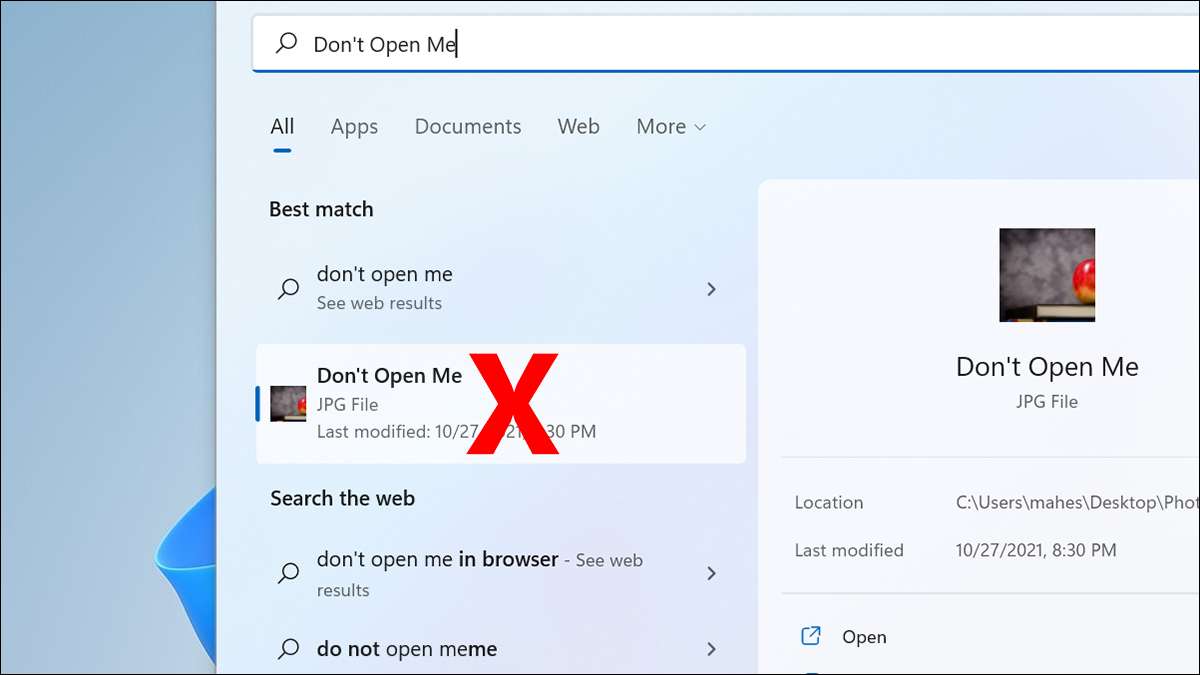
Хочу приховати свої фотографії або відео від появи результатів пошуку Windows 11? Якщо так, налаштуйте комп'ютер, щоб виключити певні типи файлів у своїх пошуках. Ми покажемо вам, як це зробити.
Пов'язані: Як приховати файли та папки на кожній операційній системі
Як приховати певні типи файлів у результатах пошуку
У Windows 11 ви можете вибрати будь-яку управляти Введіть і заблокувати його від появи результатів пошуку. Наприклад, якщо ви не хочете бачити будь-який PNG Фотографії У результатах пошуку ви можете додати цей тип файлу до списку виключення на вашому ПК.
Щоб вказати типи файлів, щоб приховати, відкрийте меню "Пуск" на своєму ПК та шукайте "Опції індексації". Потім натисніть цю опцію в результатах пошуку.

У вікні "Параметри індексації", що відкривається, натисніть кнопку "Додаткова".
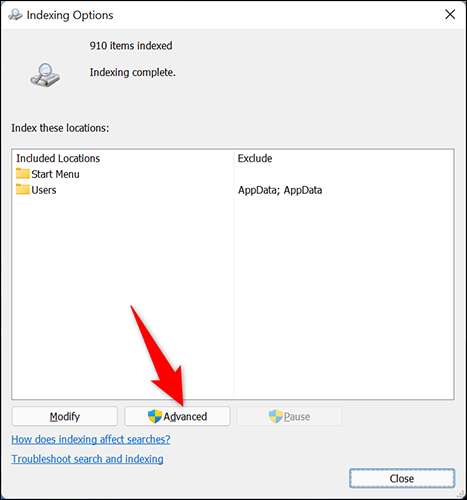
У вікні "Додаткові параметри" натисніть вкладку "типи файлів".
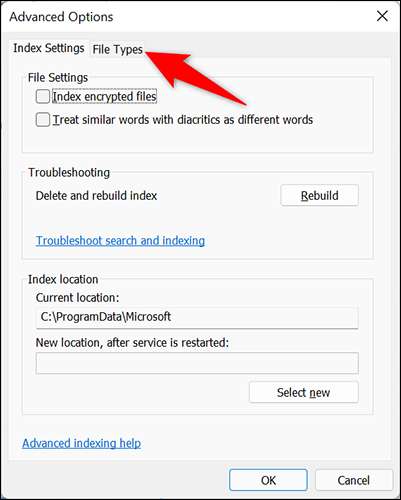
У вкладці "типи файлів" ви бачите всі формати файлів, які в даний час вікна відображаються в результатах пошуку. Щоб виключити тип файлу з індексу, зніміть вибір, який тип у списку.
Потім угорі натисніть вкладку "Налаштування індексів".
Порада: Якщо у вашому форматі файлу не вказано, натисніть кнопку "Додати нове розширення до списку" внизу, введіть розширення вашого файлу та натисніть "Додати", щоб додати його до списку.
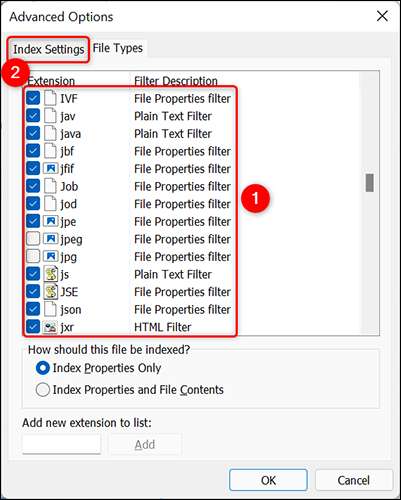
На вкладці "Налаштування індексів", поруч з "Видалити та відновити індекс", натисніть "Rebuild". Це створює новий індекс пошуку , який, після закінчення, буде видалено вибраний тип файлу.
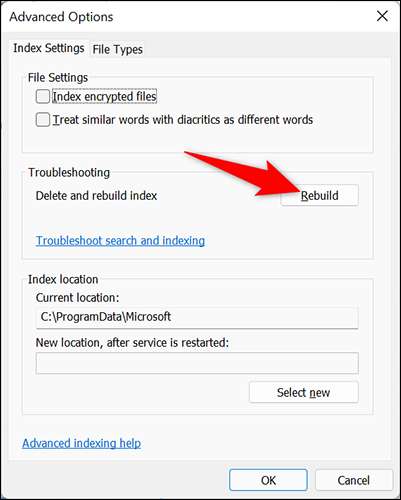
У повідомленні, що з'явиться, натисніть "OK", щоб продовжувати відновити індекс.
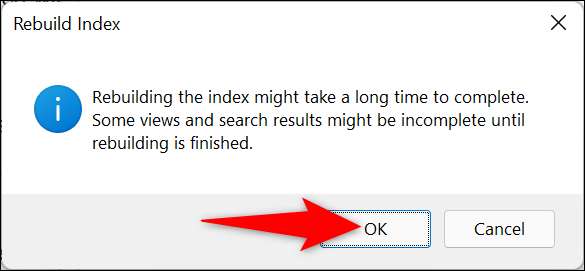
Ви зараз знаходитесь у вікні "Опції індексації". Тут, угорі, ви побачите поточний стан будівлі індексу. Час, необхідний для відновлення індексу, залежить від Скільки файлів є на вашому комп'ютері . Якщо у вас є багато файлів, процес може зайняти кілька хвилин.
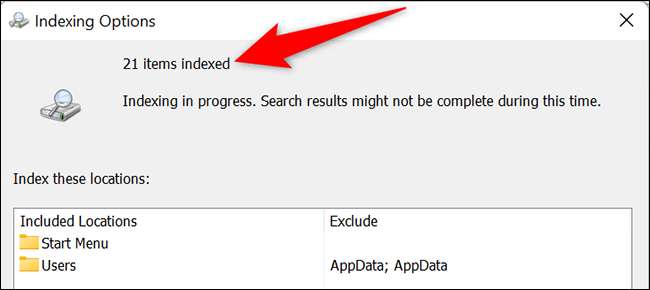
Коли індекс перебудований, ваші виключені типи файлів більше не відображатимуться у ваших результатах пошуку. Насолоджуйтесь!
У відповідній ноті, чи знаєте ви Windows 11 не відображає приховані файли за замовчуванням, але ви можете зробити це показати ці файли з опцією?
Пов'язані: Як показати приховані файли на Windows 11







